Kasutajate lisamine, muutmine ja eemaldamine Padlet for Schools'is (aadressil padlet.com)
Kas hetkel ei ole tööjaotust seadistatud? Klõpsake ülalpool olevale tööjaotussüsteemile, et teada saada, kuidas seda seadistada!
Kasutajate lisamine
Kui olete Padlet for Schools'i konto omanik või administraator aadressil padlet.com, peaks teil olema juurdepääs kasutajate haldamise lehele oma armatuurlaualt. Klõpsake armatuurlaua ülaosas asuval seadete hammasratta ikoonil > klõpsake oma kooli nime (üleval), klõpsake liikmetele (vasakul).
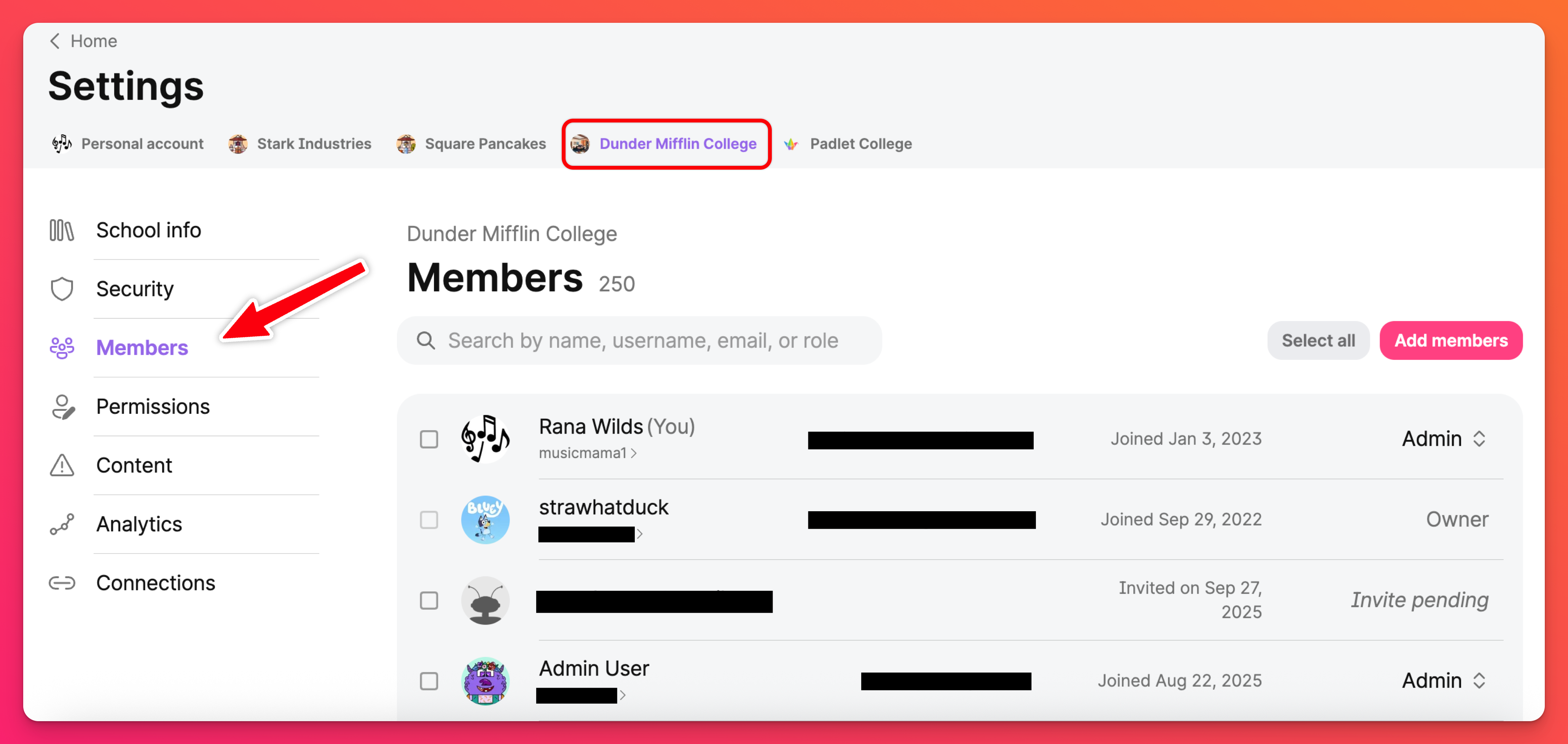
Lisage oma kontole kasutajaid ühel järgmistest viisidest:
- Jagage kutselinki
- Lisage üksikisikud käsitsi (e-posti teel)
- Laadige üles CSV-faili abil
- Domeeni heakskiitmine
*Omanikud/administraatorid: Kui te ei soovi, et õpetajad saaksid liikmeid lisada, saate seda õigust seadetes muuta. Lisateave.
Kutselinki jagamine
Kutselinkide saatmine on kõige mugavam viis, kuidas inimesi teie organisatsiooniga liituma saada. Linkide abil saate inimesi lisada ilma kasutajanimesid ja paroole määramata või tabelit täitmata. See on eriti kasulik, kui kutsute hulgi kasutajaid määratud kasutajarollidega.
Omanikud ja administraatorid saavad kutselinkide jagamiseks teha järgmised toimingud:
- Klõpsake armatuurlaua ülaosas oleval seadete hammasratta ikoonil > valige ülevalt oma kooli nimi > Liikmed
- Klõpsake nuppu Lisa liikmed
- Valige Kutselinkid
- Klõpsake Enable linki selle rolli kõrval, mille jaoks soovite kutsuda. Seejärel klõpsake nuppu Copy (Kopeeri).
- Sisestage link e-kirja (või mis iganes suhtlusvormi te eelistate) ja jagage seda nendega, keda soovite kutsuda!
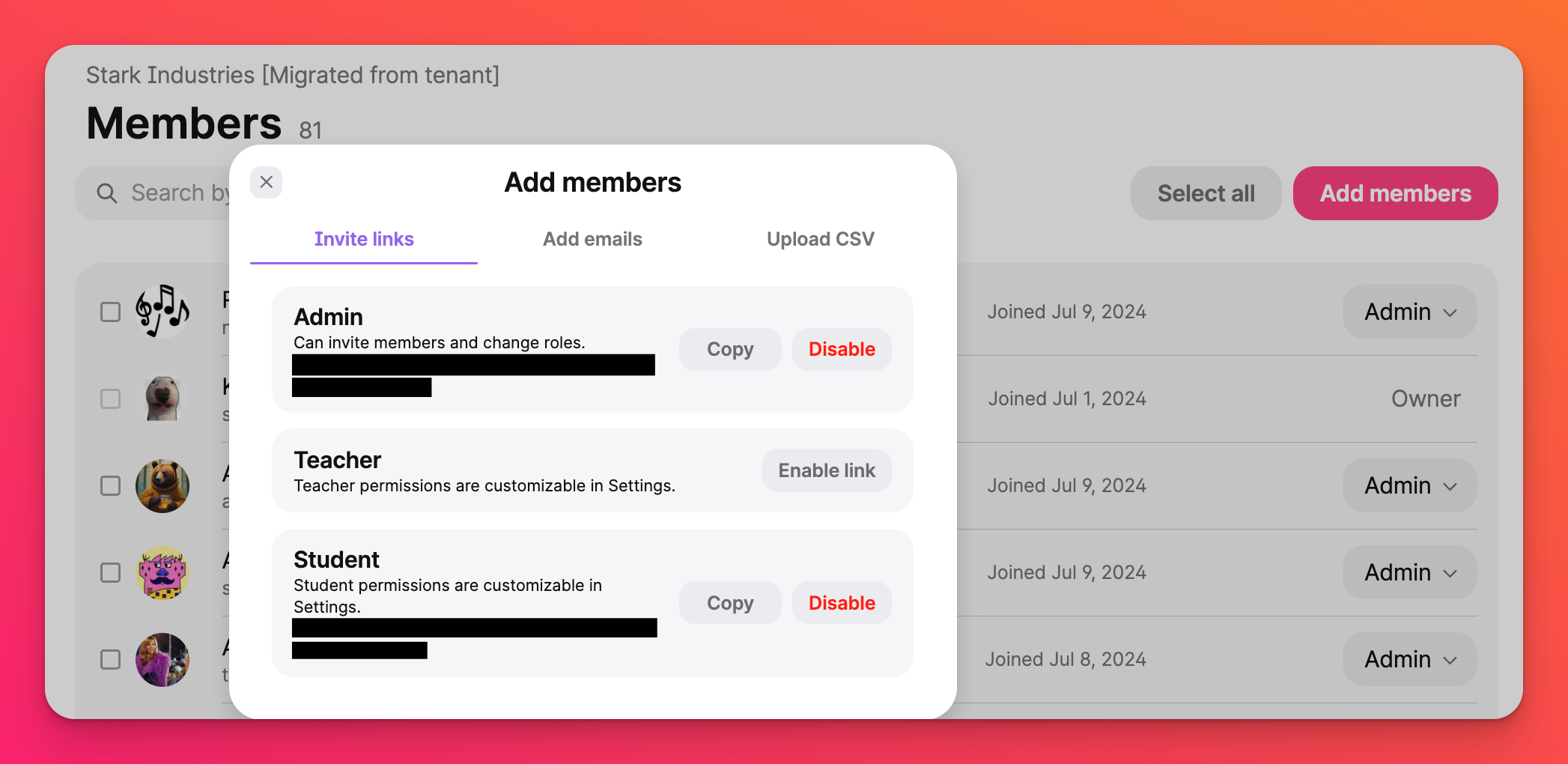
Kasutajad ilma olemasoleva Padlet-kontota lisatakse Padlet for Schools kontole automaatselt, kui nad on kutse vastu võtnud. Nende kasutajaroll määratakse neile saadetud kutselinkide alusel.
Kutselinkide kehtivusaeg ei lõpe, kuid kontoomanikel on võimalus keelata kutselinkide jagamine ja lähtestada URL-id, et kontrollida Padlet for Schools'i kontole registreerumist.
*Märgake - kui link on välja lülitatud, ei ole see enam aktiivne. Kui klõpsate uuesti lingi lubamist , on see täiesti uus link.
Kutsete tühistamine / uuesti saatmine
Mõnikord vajavad kutsutud kasutajad väikest tõuget, et nad mäletaksid, et nad võtaksid teie kooliga liitumise kutse vastu. Meeldetuletused saadetakse juba kasutajatele, kes on kutsutud, kuid ei ole veel oma kohta vastu võtnud. Kui soovite aga ise edasi minna ja kutse uuesti saata, saate seda teha!
Liikmete lehel märgistage ootava kutse kõrval olev kast ja vajutage nuppu Kutsu uuesti saatmine (üleval).
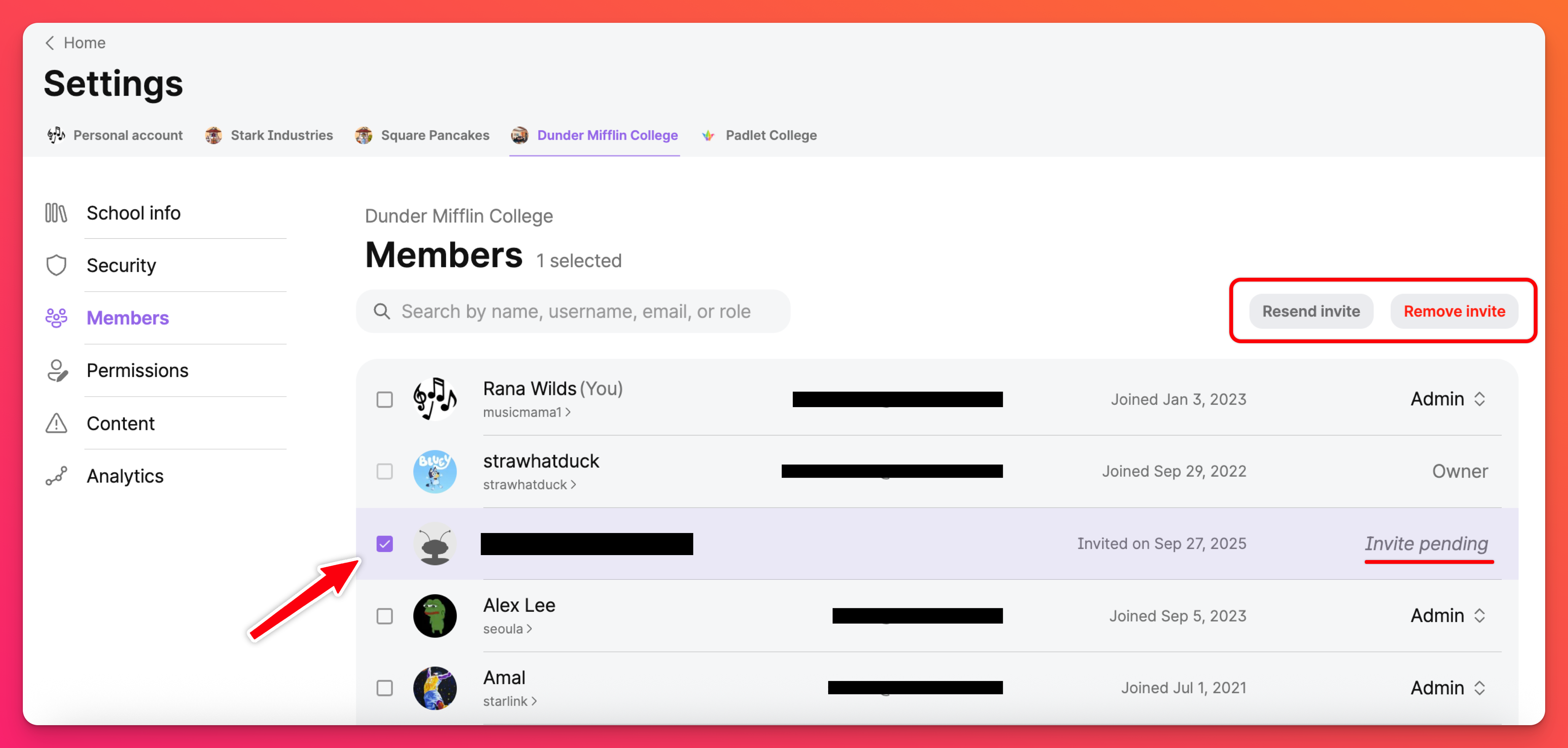
Ühe kasutaja lisamine
- Klõpsake armatuurlaua ülaosas asuvat seadete hammasratta ikooni > valige ülevalt oma kooli nimi > Liikmed
- Klõpsake nuppu Lisa liikmed
- Valige Add emails
- Kirjutage e-posti aadress etteantud väljale ja klõpsake rippmenüüs, et valida, milline on uue kasutaja roll.
- Klõpsake roosat nuppu Add
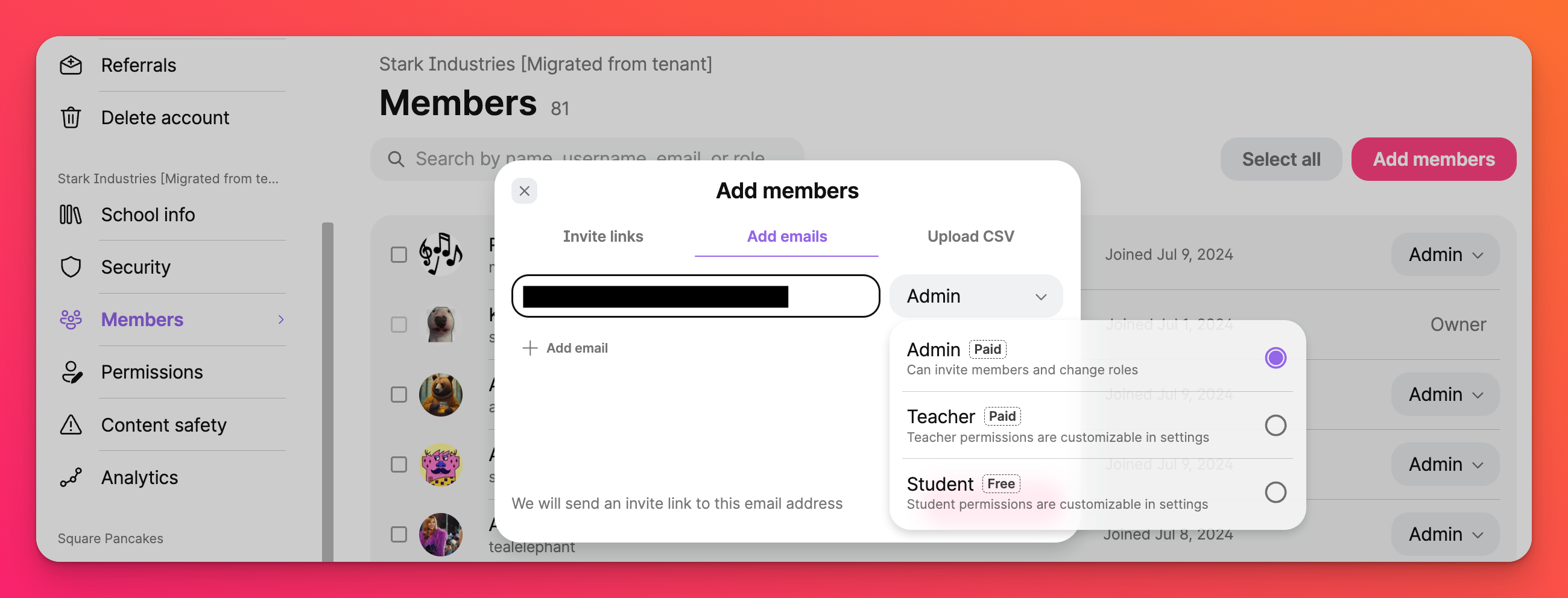
Olemasoleva Pad let-kontoga kasutajad lisatakse automaatselt kooli kontole. Kasutajad kellel puudub olemasolev Padlet-konto, saadetakse e-posti teel link registreerimiseks. Nad lisatakse automaatselt, kui nad kutse vastu võtavad.
Mitme kasutaja lisamine
Lisage mitu kasutajat CSV-faili abil.
- Tehke koopia sellest näidis csv-st ja lisage kasutajate e-posti aadressid ja kehtiv rollitüüp: Admin, õpetaja või õpilane
- Laadige alla .csv-failina
- Avage fail tekstiredaktoriga (nt Notepad või TextEdit) või Microsoft Exceliga ja lisage kõigi kasutajate read.
- Kopeerige sisu
- Klõpsake armatuurlaua ülaosas oleval seadete hammasratta ikoonil > klõpsake ülalpool kooli nime > liikmed
- Klõpsake nuppu Add members > Upload CSV
- CSV-faili lisamiseks klõpsake nuppu Upload
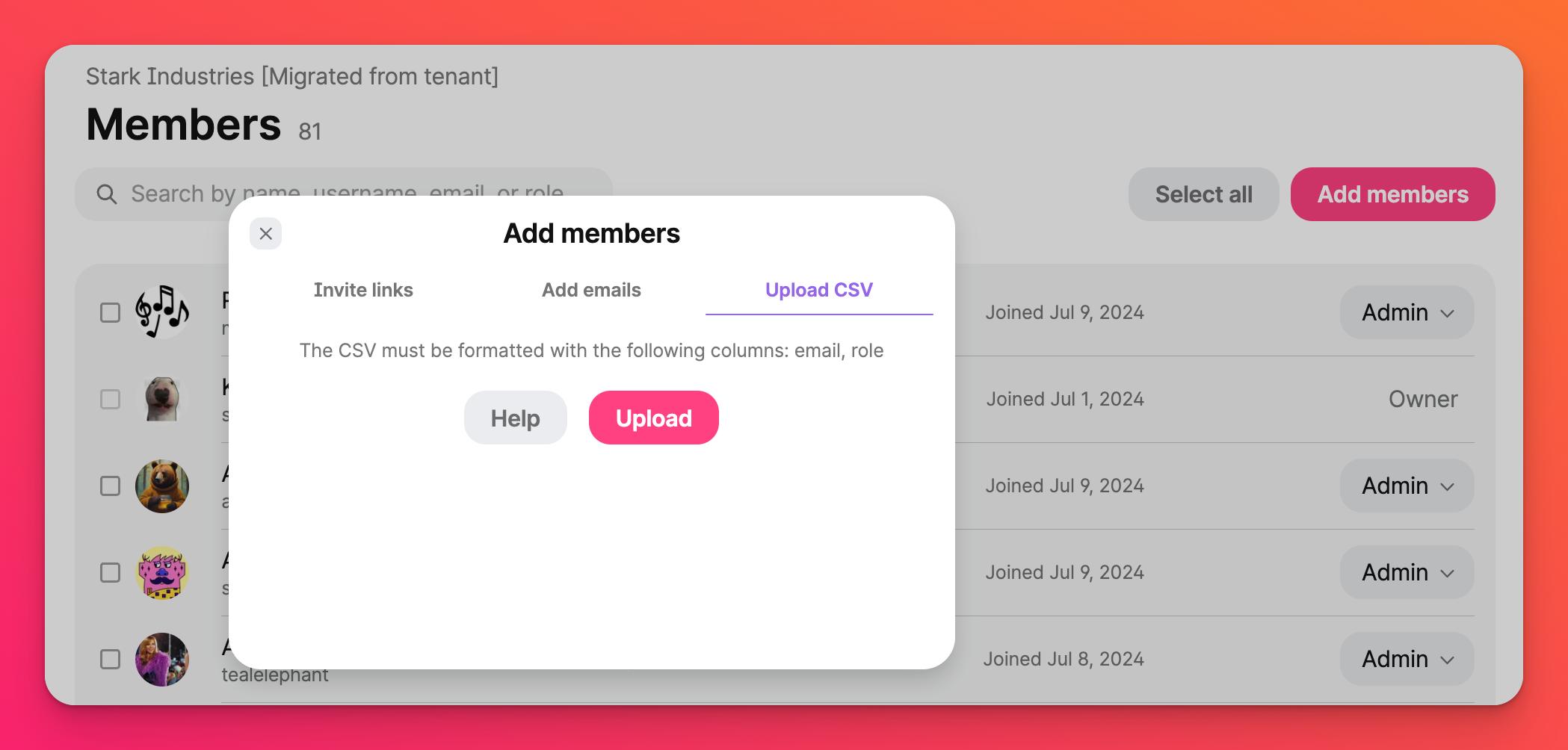
Olemasoleva Pad let-kontoga kasutajad lisatakse automaatselt kooli kontole. Kasutajad kellel puudub olemasolev Padlet-konto puudub, saadetakse e-posti teel link registreerimiseks. Nad lisatakse automaatselt, kui nad nõustuvad kutsega.
Domeeni heakskiitmine
Kontoomanikud saavad lubada oma organisatsioonile iseregistreerimist, saades oma domeeni heaks!
Kasutajad, kelle e-posti aadressid vastavad heakskiidetud domeenidele, lisatakse kooli kontole, kui nad logivad oma organisatsiooni spetsiifilisele sisselogimislehele (nt padlet.com/hogwartsschoolofmagic) või vaatavad oma organisatsiooni padletit.
Oma domeeni kinnitamiseks järgige järgmisi samme:
- Klõpsake armatuurlaua ülaosas oleval seadete hammasratta ikoonil
- Klõpsake üleval kooli nime > Access (Juurdepääs)
- Kerige allapoole jaotisele "Heakskiidetud domeenid " ja klõpsake nuppu Add new domain (Lisa uus domeen)
- Sisestage domeen heakskiitmiseks (see osa teie e-posti aadressist, mis on pärast @ sümbolit).
- Valige roll, mis neile kasutajatele määratakse
- Esitage oma domeen
Meie meeskond vaatab esituse läbi ja saadab teile e-kirja, et teavitada teid teie taotluse olekust.
Kasutajate andmete muutmine
Kui kasutaja on lisatud, saavad omanikud ja administraatorid muuta liikmete nimesid, kasutajanimesid, avatare, paroole ja rolle konto sees.
Märkige lehel " Liikmed " kasti kasutaja nime kõrval. Klõpsake üleval lehekülje ülaosas nuppu View info.
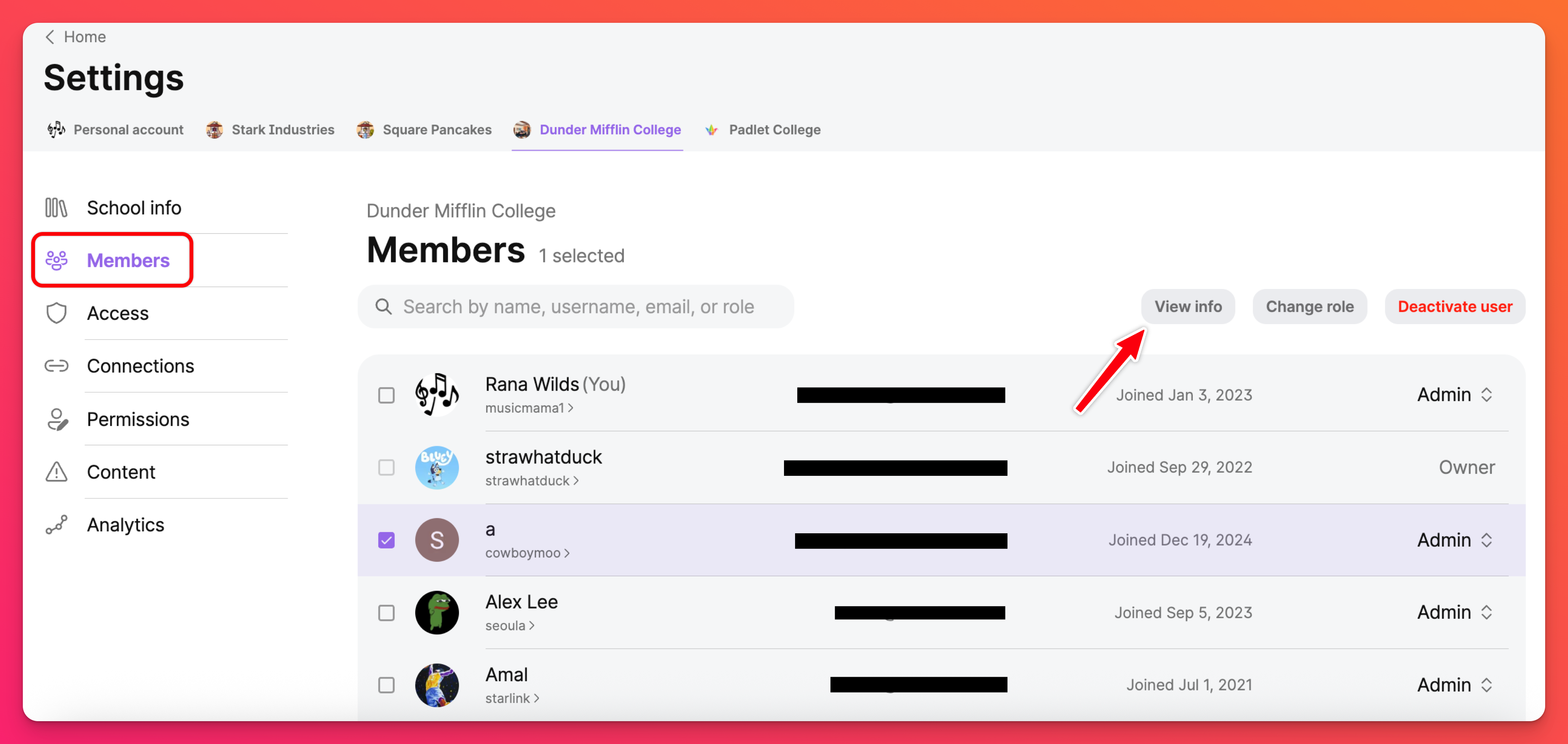
See avab kasutajainfo paneeli. Vaadake kasutaja profiililehte või tehke vajaduse korral oma uuendused. Ärge unustage vajutada Save (Salvesta)!
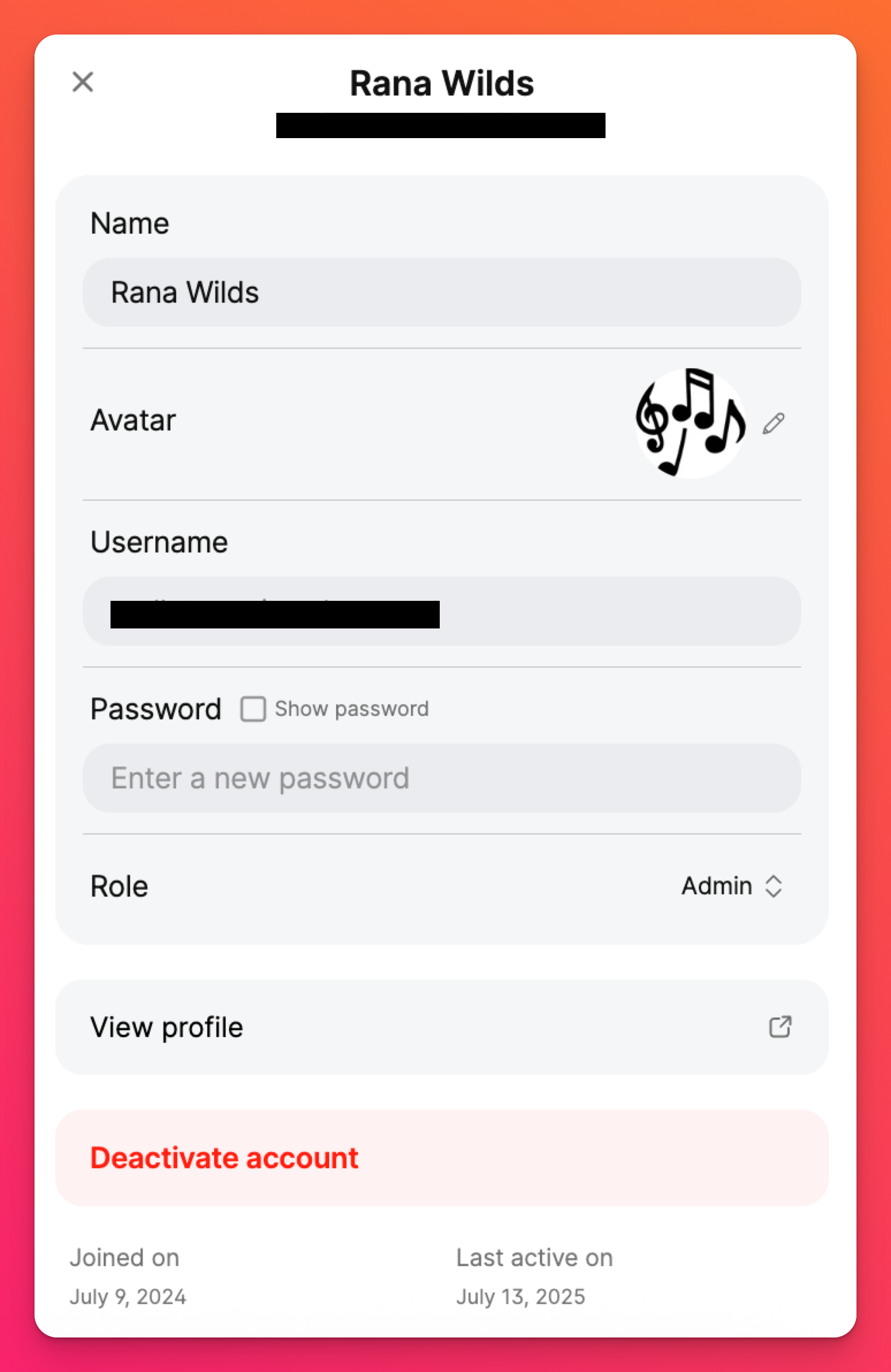
Muuda kasutaja rolle
Redigeerige kasutaja rolli konto sees liikmete lehel.
Ühe kasutaja rolli muutmine
Otsige või kerige lehel Liikmed üles kasutaja, keda soovite uuendada. Klõpsake tema nime kõrval oleval rippmenüül ja valige sobiv rollitüüp.
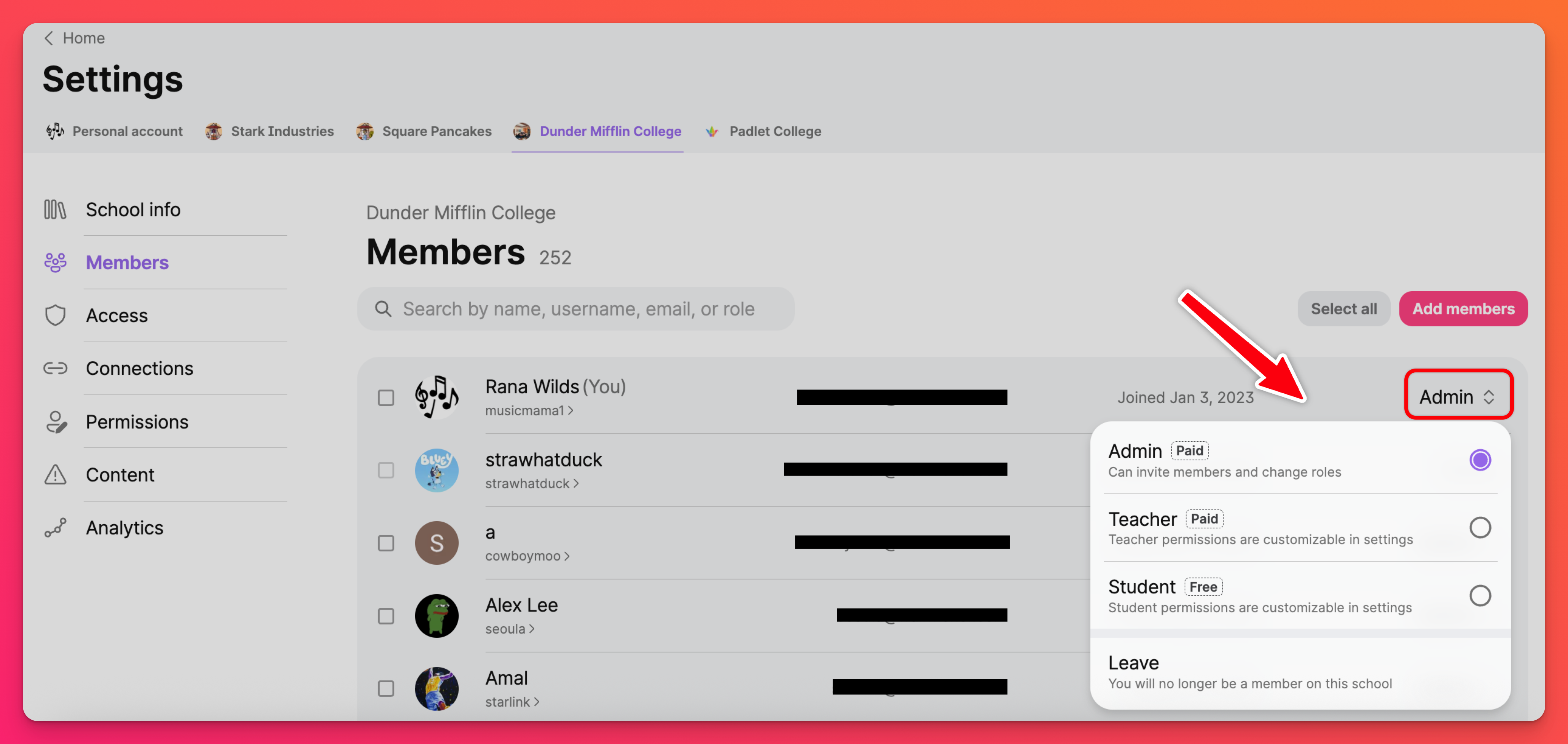
Kasutajate rollide massiline muutmine
Muutke liikmete lehel kasutajate rolle hulgi, märgistades iga kasutaja kõrval olevad kastid, mida soovite muuta. Seejärel valige Change roles (üleval).
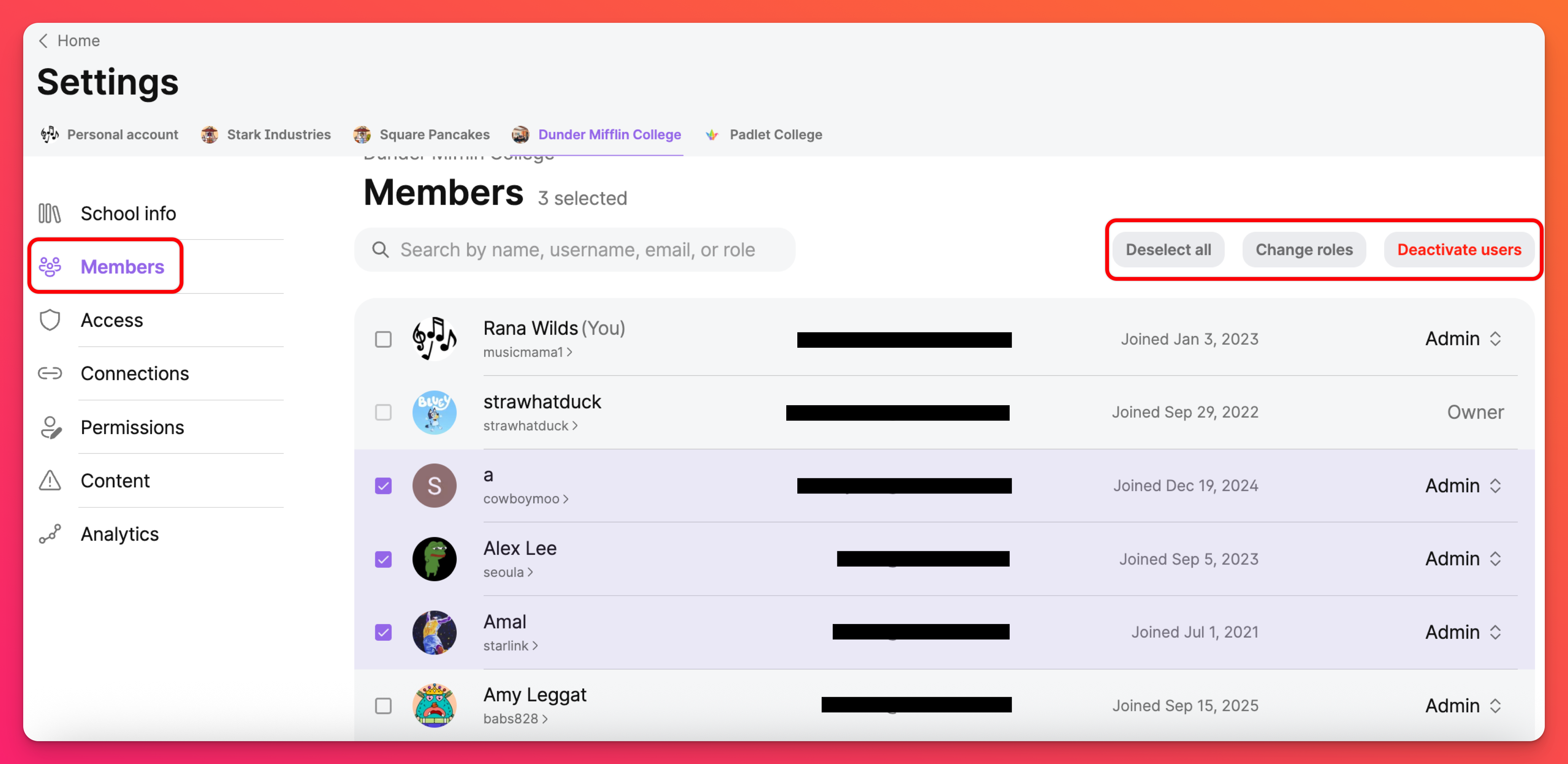
Kasutajate deaktiveerimine
Kui õpilane või õpetaja lahkub, võib kontoomanik nende kasutajakontod deaktiveerida. Kasutajal ei ole enam ligipääsu kooli kontole, kuid vajaduse korral saab ta uuesti aktiveerida. Kõik deaktiveeritud kasutajaga seotud padletid on kooli liikmetele endiselt nähtavad.
Ühe kasutaja deaktiveerimine
Otsige või kerige lehel " Liikmed " kasutaja, kelle soovite deaktiveerida. Klõpsake tema nime kõrval oleval rippmenüül ja valige menüüst Deaktiveeri.
Kasutajate massiline deaktiveerimine
Kasutajate hulgi deaktiveerimiseks otsige liikmed lehel, sisestades kasutajate e-posti aadressid või kasutajanimed (millele järgneb tühik või koma) ja märgistage iga kasutaja kõrval olev ruut. Seejärel valige Deaktiveeri kasutajad.
Kasutajate otsimine
Kasutajate otsimiseks liikmete lehel - Kasutage lehe ülaosas olevat otsingukasti. Pärast nime, kasutajanime, e-posti aadressi või rolli sisestamist uuendab leht reaalajas tulemusi.
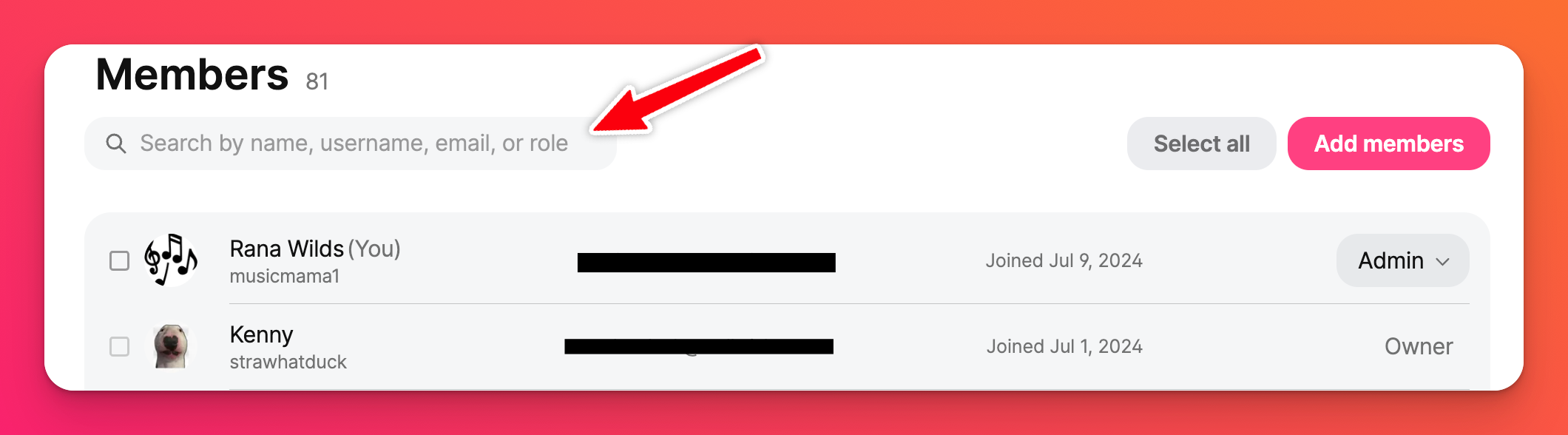
KKK
Miks ma ei saa oma liikmete nimekirja tähestikuliselt sorteerida?
Loe Analytics'i lehe kohta rohkem siit!
Kui kasutaja kutsutakse Padlet for Schools'i kontole (aadressil padlet.com) ja tal on olemasolev konto, kas see loob uue konto?
Kuidas lisada kontole kasutajaid, kellel ei ole e-posti aadressi?
Kuidas ma tühistan poolelioleva kutse?
Kasutaja, kelle olen kutsunud, ei saa kutset - kuidas ma saan kutsesõnumi uuesti käivitada?
Mine liikmete lehele (Seaded > kooli tööruum [üleval] > liikmed)
Leia kasutaja, kellel on staatus "Kutse ootel"
Klõpsa kutsu uuesti saatmine.

